Решение для бизнеса: защитить рабочие компьютеры и тратить меньше на техподдержку
А также повысить производительность и стабильность работы. Как — разбираемся вместе с Intel.
20 300 просмотров
Материал подготовлен при поддержке Intel
Когда компания формирует или обновляет парк корпоративных устройств, нужно учесть множество нюансов: производительность, безопасность данных, обслуживание и многое другое. ИТ-структуры организаций подходят к процессу крайне скрупулёзно, чтобы найти оптимальный вариант как с точки зрения эффективности и безопасности, так и с точки зрения удобства обслуживания.
Intel предлагает комплексное решение сразу для всего — платформу для бизнеса Intel vPro®. Она защищает компьютеры и данные от вирусов и атак, с которыми может не справиться стандартный антивирусный софт. Позволяет удалённо управлять устройствами и устранять неполадки в работе, то есть экономить бюджеты ИТ-отдела. А ещё улучшает работу приложений и обеспечивает стабильность процессов, что особенно актуально при синхронной работе большого парка ПК.
Диагностика PAJERO-4 сканером XTUNER E3
Платформа может стать подходящим решением для крупного бизнеса, где парк ПК насчитывает сотни и тысячи стационарных и мобильных устройств. В материале рассказываем, что представляет собой Intel vPro, и отвечаем на главные вопросы.
Александр Мельников
Специалист по внедрению продукции Intel
Что такое Intel vPro?
Платформа, совмещающая решения компании Intel для защиты компьютеров, удалённого управления, лучшей производительности и стабильности работы. Чтобы ими воспользоваться, не нужно ничего скачивать. Достаточно купить десктоп или ноутбук на базе определённых процессоров Intel® Core™ и с материнской платой серии Q: при таком наборе технологии будут доступны по умолчанию.
Когда вы достаёте ПК на платформе vPro из коробки, его уже защищают технологии Intel.
Соответствующие ноутбуки есть у большинства основных брендов на российском рынке, в том числе Lenovo, DELL и HP. А заказать компьютеры на платформе можно через дистрибьюторов, системных агрегаторов и реселлеров, продающих профильные устройства для коммерческого использования.
Давайте разбираться. Зачем нужен удалённый доступ?
С технологией в (входит в платформу vPro) можно, находясь далеко от компьютера, управлять им так, будто вы прямо сейчас сидите за ним. Функция удалённого управления KVM over IP (удалённый интерфейс) позволяет видеть экран, пользоваться мышкой и клавиатурой, включать и выключать устройства, устанавливать исправления.
Кроме того, инструменты управления платформы Intel vPro предоставляют доступ к устройствам без KVM, таким как интеллектуальные торговые автоматы, удалённые и цифровые рекламные щиты и другое. В зависимости от того, построено ли оконечное устройство на базе данной платформы или нет, определяется доступная функциональность.
Бывает, что случается программный сбой, компьютер показывает «синий экран» и не загружается. vPro позволяет подключиться удалённо, проверить параметры UEFI, запустить восстановление системы или даже монтировать образ и переустановить ОС.
Fix Intel Dynamic Platform & Thermal Framework (DPTF) Driver Install Failed issue on Windows 10/8/7
Можно мониторить поломки, устанавливать патчи и настраивать технику. Инженер может починить компьютер сотрудника, который находится в другом городе, подключившись по VPN-туннелю. И даже переустановить операционную систему.
Что насчёт безопасности удалённого доступа?
Благодаря инструменту Intel® Active Management (Intel® AMT) вместе с технологией Intel® Endpoint Management Assistant (Intel® EMA) ИТ-специалисты могут дистанционно управлять устройствами в безопасном режиме, внутри или даже за пределами корпоративной сети.
Сервер EMA, который соединяет компьютеры, разворачивается в инфраструктуре компании. Этим занимается сисадмин. Важно заметить, что производитель устройств и компонентов не имеет никакого доступа ни к серверу, ни к устройствам на базе vPro. Это обеспечивает эффективное и безопасное решение для внеполосного управления клиентскими устройствами в ИТ-инфраструктуре компании.
Каждое подключение можно защитить шестизначным кодом — он генерируется автоматически. Пригодится на случай, если в компании запрещено подсоединяться к компьютерам без ведома пользователей. Владелец устройства сообщает код и всегда знает, что к его устройству подключились: по периметру экрана начнёт мигать цветная рамка, а в правом верхнем углу появится иконка с ноутбуками. Их нельзя убрать.
В чём отличие удалённого доступа vPro?
В технологии vPro подключение идёт на аппаратном уровне — прямо к чипсету. Именно это позволяет получить доступ к выключенному ПК, переустановить ОС, обойти проблемный софт и даже неисправные компоненты, в том числе процессор и модуль памяти. И починить или диагностировать их.
Также vPro не требует дополнительных плат помимо покупки устройства на платформе.
В чём особенность защиты vPro?
Есть вирусы, которые атакуют компьютер на уровне приложений: например, на экране появляется вредоносный баннер. С ними более или менее способны справиться обычные антивирусы.
А можно провести атаку на уровне ядра операционной системы. Это более серьёзная угроза безопасности, которая игнорирует защиту на уровне приложений — антивирус не сможет ничем помочь. Злоумышленник получит доступ к любым данным и сможет управлять компьютером, в том числе прерывать процессы. Безопасно работать с данными в таком случае невозможно.
В рамках платформы vPro есть решение Intel® Hardware Shield, которое объединяет несколько технологий безопасности. Они защищают от атак на аппаратном уровне. Некоторые из них даже применяют нейросети, они вычисляют самые скрытые вирусы.
Например, если злоумышленник сможет модифицировать BIOS компьютера, он получит неотслеживаемый доступ ко всему, как говорилось выше. Технологии безопасности vPro «видят» любые изменения, позволяют ограничивать действия BIOS, следить за попытками нарушить эти ограничения и откатывать его версию до безопасной.
Одна из технологий в составе Hardware Shield — Threat Detection Technology (TDT) — работает на всех процессорах Intel с интегрированной графикой начиная с восьмого поколения. Она автоматически сканирует оперативную память на наличие уязвимостей — это нужно делать регулярно, иначе риск пропустить «зловред» и получить урон сильно повышается.
Особенность TDT в том, что она задействует мощности интегрированной графики, а не центрального процессора.
Дело в том, что постоянное сканирование памяти может сильно нагрузить процессор — до 100%, что помешает нормальной работе на устройстве. А редкое сканирование снижает безопасность. TDT позволяет не идти на компромиссы.
На двух последних поколениях процессоров Intel, десятом и одиннадцатом, работает улучшенная версия технологии — Advanced Threat Protection. Она на аппаратном уровне диагностирует всё железо, при этом не нагружая процессор. А затем задействует нейросеть, чтобы обнаружить «зловреды».
Например, ИИ может защитить от «шифровальщиков» — злоумышленников, которые кодируют данные на компьютере и затем требуют выкуп. А также от криптомайнеров, которые используют чужие устройства без ведома владельцев.
В начале упоминалась стабильность процессов — при чём тут это?
Ещё одна составляющая vPro — Stable Image Platform (Intel® SIPP) — программа Intel, которая гарантируют, что в аппаратном обеспечении устройств не будет никаких изменений в течение минимум 15 месяцев с момента закупки, либо до выхода следующего поколения. Соответственно, чем меньше изменений, тем ниже шанс возникновения неполадок и тем реже нужно проводить обновления.
Intel сотрудничает со многими производителями железа, тестирует совместимость vPro с разными компонентами и обрабатывает отзывы, чтобы всё вместе работало наилучшим образом. Также проверяется совместимость со всеми версиями Windows 10, сетевыми и беспроводными устройствами.
А как vPro влияет на производительность?
Сама по себе платформа на это не влияет. vPro работает на процессорах семейства Core™, которые инженеры компании постоянно совершенствуют, в том числе сотрудничая с производителями компьютеров, чтобы все компоненты были совместимы и работали вместе наилучшим образом.
Вот, что показало сравнение чипов Core™ i7-1185G7 11-го поколения и Core™ i7-8650U 8-го поколения.
- Сотрудники работают с новыми процессорами на 27% продуктивнее.
- Microsoft Office на 52% производительнее.
- Во время звонков офисные приложения производительнее на 41%, чем ранее.
- Видео в Adobe Creative Cloud редактируются в 2,5 раза быстрее.
У компании есть ещё одна платформа — Intel® Evo™. Ноутбуки на ней должны соответствовать определённым стандартам. Среди них: держать заряд минимум 9 часов, заряжаться за полчаса на четырёхчасовую работу, выходить из режима сна менее чем за секунду, поддерживать технологии Wi-Fi 6 и Thunderbolt 4.
Можно приобрести ноутбук с комбинацией Evo vPro — тогда он будет выполнять условия обеих платформ.
Я могу посчитать пользу от vPro в деньгах?
С точки зрения безопасности это сделать сложно: трудно предвидеть, захочет ли кто-то взломать ваши устройства или навредить иначе.
Но можно узнать, сколько вы сэкономите на обслуживании. Для этого посчитайте, сколько раз инженерам вашей компании или внешней техподдержке приходилось ездить на вызовы — например, чтобы починить компьютер сотрудника, — и переведите их в деньги. С приходом пандемии и развитием удалённой работы многим компаниям приходится тратить на это всё большие суммы.
С удалённым доступом vPro инженеру нужен физический доступ к устройству только если подключение невозможно: например, сгорела материнская плата. В остальных случаях проблему можно решить удалённо.
А теперь посчитайте, сколько неполадок можно было исправить, не выезжая «в поле». Вот и экономия. У Intel есть инструмент, разработанный совместно с Forrester Consulting, с помощью которого можно рассчитать экономическую эффективность внедрения vPro для конкретного бизнеса.
Приведу пример. Мы искали оптимальные решения для ИТ-департамента одной из российских компаний и изучали, как работает их поддержка. Выяснилось, что 50% запросов требуют выхода инженера на рабочее место. В первую очередь это означает, что работа абсолютно не оптимизирована. Есть предприятия, в которых до 70% ИТ-бюджета уходит на решение технических проблем, требующих разъездов.
Александр Мельников, Специалист по внедрению продукции Intel
Исследовательская компания Forrester Consulting посчитала, какие количественно выраженные преимущества даёт бизнесу платформа vPro. Из наиболее значимых показателей: 198% ROI за три года, два часа дополнительной продуктивной работы в месяц на каждого сотрудника, до 90 тысяч меньше обращений в службу поддержки за год, экономия до 650 тысяч долларов в год на лицензиях сторонних поставщиков и окупаемость начальных вложений за восемь месяцев.
Можно ли собрать настольный компьютер на платформе vPro самостоятельно?
Да. Для этого нужно всего два компонента.
Во-первых, материнская плата Intel на чипсете серии Q. Во-вторых, процессор Intel семейства Core i5 или выше, валидированный под vPro. Найти подходящий процессор можно на сайте Intel в специальном поиске, отметив в соответствующем поле фильтр «поддержка vPro».
Это, например, позволяет «дотянуть» до vPro существующий парк ПК, дополнив инфраструктуру необходимыми компонентами. Или добавить возможности vPro в кастомизированные машины, которые собирают для компаний.
Но мы, конечно, понимаем, что речь идёт о платформе для бизнеса, и собирать машину на базе vPro для индивидуального пользования, как это, например, делают геймеры, скорее исключение. С другой стороны, такая гибкость платформы даёт большое преимущество интеграторам, которые сопровождают ИТ-инфраструктуру компаний и могут в случае заказа на сборку кастомизированных машин, например для моушен-дизайнеров, добавить в них и возможности платформы vPro. Кроме того, компонентность платформы означает, что существующие парки ПК можно «дотянуть» до vPro, дополнив инфраструктуру необходимыми компонентами. Это облегчает принятие решения о внедрении в ИТ-экосистему бизнеса функциональности платформы vPro.
Ноутбуки vPro стоят дороже?
Многие устройства для использования в корпоративных структурах обоснованно стоят дороже. Это связано с тем, что в подобных устройствах используются более мощные компоненты, расширенный набор функций и лучшие материалы. vPro в данном случае не исключение. Все решения созданы для того, чтобы бизнес мог эффективнее решать каждодневные задачи.
Узнать больше о платформе vPro можно на официальном сайте Intel. А по кнопке ниже — посмотреть ноутбуки на ней.
Источник: vc.ru
Исправлено: проблема с динамической платформой и драйвером Thermal Framework.

DPTF или Dynamic Platform and Thermal Framework — это решение для управления температурным режимом и питанием, доступное во всех системах с набором микросхем Intel. Это больше похоже на интегрированное устройство, которое используется для устранения перегрева системы, шума вентилятора и проблем производительности, связанных с системой.
Исправления для проблемы с динамической платформой и драйвером Thermal Framework

Недавно сообщалось, что многие пользователи говорят, что Dynamic Platform и Thermal Framework не работают. По мнению пострадавших пользователей, проблема связана с проблемой драйвера, в результате чего отображается сообщение: «Windows не может загрузить драйвер устройства для этого оборудования. Драйвер может быть поврежден или отсутствует ». Сегодня в этой статье мы попытались перечислить некоторые из лучших возможных исправлений, которые помогут вам решить «проблему с динамической платформой и драйвером Thermal Framework».
ИСПРАВЛЕНИЕ 1. Обновите BIOS вашего ПК:
По мнению некоторых пользователей, обновление BIOS вашей системы помогло им избавиться от «Dynamic Platform и Thermal Проблема с драйвером фреймворка ». Однако любые ошибки или неправильные действия при обновлении BIOS могут привести к отрицательным результатам в вашем система. Таким образом, мы рекомендуем вам следить за тем, чтобы каждое выполняемое вами действие было на 100% правильным. Для обновления BIOS вашего ПК в Windows 10:
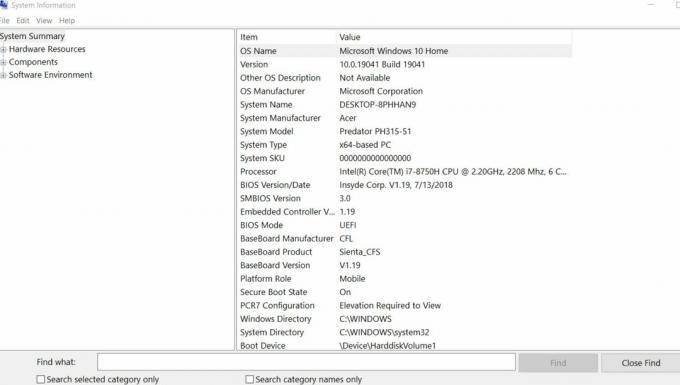
- Для процесса обновления BIOS пользователям необходимо ввести свои Страница загрузки драйверов производителя ПК с помощью браузера.
- Здесь, на сайте производителя, введите данные модели и платформы (Ноутбук или ПК), и откроется определенная страница загрузки драйвера. (Все подробности доступны на Окно информации о системе Windows 10.)
- Найдите Файл BIOS вашей Сайт производителя устройства.
- Как только вы найдете его, нажмите на него Кнопка загрузки.
- В дальнейшем извлеките и откройте загруженный файл обновления BIOS и следуйте инструкциям на экране в соответствии со сценарием инструмента обновления BIOS.
- После завершения процесса обновления BIOS проверьте, решена ли указанная проблема.
ИСПРАВЛЕНИЕ 2: Восстановите Windows 10 до старой / более ранней даты:
Могут существовать некоторые возможные шансы, что недавняя загрузка / обновление программы или программного обеспечения в вашей системе может вызвать «Проблема динамической платформы и драйвера теплового каркаса». Теперь поиск конкретной программы и ее удаление может быть утомительное занятие; поэтому мы рекомендуем вам восстановить Windows 10 до более ранней даты. Это приведет вашу систему к тому моменту, когда предполагаемое программное обеспечение / программа, вызывающая проблемы, не существовало бы. Чтобы ввести старую дату, выполните следующие действия:
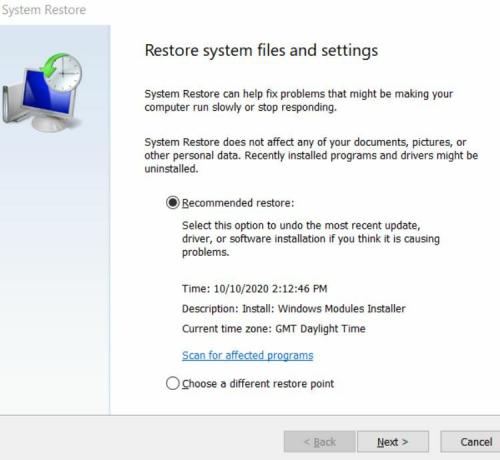
- Во-первых, нажмите Клавиша Windows и R в целом, чтобы запустить БЕГАТЬ диалоговое окно.
- Теперь в пустом текстовом поле введите «рструи » а затем нажмите на ОК. Запустится утилита восстановления системы.
- В окне восстановления системы выберите Выберите другую точку восстановления круглую кнопку радио, а затем нажмите следующий.
- Теперь выберите Восстановить точку на более раннюю дату (за неделю или месяц до этого).
- Чтобы проверить эффекты (удаление программы / программного обеспечения / файлов, отмена настроек) восстановления до старой даты, нажмите на Сканировать на наличие уязвимых программ таб.
- После этого нажмите на следующий а также финиш таб.
После этого будут отменены любые недавние изменения устройства, которые вызвали «проблему с динамической платформой и драйвером Thermal Framework». Теперь проверьте, сработало ли исправление для вас.
ИСПРАВЛЕНИЕ 3. Используйте программное обеспечение для автоматического обновления драйверов.:
Когда поврежденный, устаревший или отсутствующий драйвер может привести к ошибке «Windows не может загрузить драйвер устройства для этого оборудования, драйвер может быть поврежден или отсутствует». В таких случаях рекомендуется обновить соответствующие драйверы. Вы можете сделать это с помощью инструмента автоматического обновления драйверов.
Это были все возможные исправления, которые помогут пользователям столкнуться с «проблемой динамической платформы и драйвера Thermal Framework». В Dynamic Platform и Thermal Framework являются важным решением для вашей системы, поэтому любые проблемы с их драйвером должны решаться на первый.
Исправления, упомянутые в этой статье выше, опробованы и протестированы и помогли пользователям, работающим в режиме реального времени. Однако, если ни один из них не работает для вас, мы рекомендуем вам сбросить Windows 10 или переустановить платформу с помощью метода чистой установки. После прочтения этой статьи, если у вас есть какие-либо вопросы или отзывы, напишите комментарий в поле для комментариев ниже.
Источник: concentraweb.com
Как удалить DptfParticipantProcessorService
Подлинный файл является одним из компонентов программного обеспечения Intel® Dynamic Platform and Thermal Framework, разработанного Intel Corporation .
Dptf — это аббревиатура от Intel® Dynamic Platform and Thermal Framework
DptfParticipantProcessorService.exe — это исполняемый файл (программа) для Windows. Расширение имени файла .exe — это аббревиатура от англ. слова executable — исполнимый. Необходимо запускать исполняемые файлы от проверенных производителей программ, потому что исполняемые файлы могут потенциально изменить настройки компьютера или нанести вред вашему компьютеру. Бесплатный форум с информацией о файлах может помочь вам разобраться является ли DptfParticipantProcessorService.exe вирусом, трояном, программой-шпионом, рекламой, которую вы можете удалить, или файл принадлежит системе Windows или приложению, которому можно доверять.
Вот так, вы сможете исправить ошибки, связанные с DptfParticipantProcessorService.exe
- Используйте программу Настройщик Windows, чтобы найти причину проблем, в том числе и медленной работы компьютера.
- Обновите программу DptfParticipantProcessorService.exe. Обновление можно найти на сайте производителя (ссылка приведена ниже).
- В следующих пунктах предоставлено описание работы DptfParticipantProcessorService.exe.
Информация о файле DptfParticipantProcessorService.exe
Описание: DptfParticipantProcessorService.exe не является необходимым для Windows. DptfParticipantProcessorService.exe находится в папке C:WindowsSystem32. Известны следующие размеры файла для Windows 10/11/7 75,264 байт (50% всех случаев), 75,776 байт или 83,384 байт.
Это не файл Windows. Это файл, подписанный Microsoft. Приложение не видно пользователям. Поэтому технический рейтинг надежности 13% опасности.
Если DptfParticipantProcessorService.exe находится в подпапках C:Windows, тогда рейтинг надежности 32% опасности. Размер файла 18,944 байт. У процесса нет видимого окна. Нет информации о создателе файла. Это не системный файл Windows.
Это заслуживающий доверия файл от Microsoft.
Важно: Некоторые вредоносные программы маскируют себя как DptfParticipantProcessorService.exe, особенно, если они расположены не в каталоге C:WindowsSystem32. Таким образом, вы должны проверить файл DptfParticipantProcessorService.exe на вашем ПК, чтобы убедиться, что это угроза. Мы рекомендуем Security Task Manager для проверки безопасности вашего компьютера.
Комментарий пользователя
Пока нет комментариев пользователей. Почему бы не быть первым, кто добавить небольшой комментарий и одновременно поможет другим пользователям?
Лучшие практики для исправления проблем с DptfParticipantProcessorService
Аккуратный и опрятный компьютер — это главное требование для избежания проблем с DptfParticipantProcessorService. Для этого требуется регулярная проверка компьютера на вирусы, очистка жесткого диска, используя cleanmgr и sfc /scannow, удаление программ, которые больше не нужны, проверка программ, которые запускаются при старте Windows (используя msconfig) и активация Автоматическое обновление Windows. Всегда помните о создании периодических бэкапов, или в крайнем случае о создании точек восстановления.
Если у вас актуальные проблемы, попробуйте вспомнить, что вы делали в последнее время, или последнюю программу, которую вы устанавливали перед тем, как появилась впервые проблема. Используйте команду resmon, чтобы определить процесс, который вызывает проблемы. Даже если у вас серьезные проблемы с компьютером, прежде чем переустанавливать Windows, лучше попробуйте восстановить целостность установки ОС или для Windows 8 и более поздних версий Windows выполнить команду DISM.exe /Online /Cleanup-image /Restorehealth. Это позволит восстановить операционную систему без потери данных.
Следующие программы могут вам помочь для анализа процесса DptfParticipantProcessorService.exe на вашем компьютере: Security Task Manager отображает все запущенные задания Windows, включая встроенные скрытые процессы, такие как мониторинг клавиатуры и браузера или записей автозагрузки. Уникальная оценка рисков безопасности указывает на вероятность процесса быть потенциально опасным — шпионской программой, вирусом или трояном. Malwarebytes Anti-Malware определяет и удаляет бездействующие программы-шпионы, рекламное ПО, трояны, кейлоггеры, вредоносные программы и трекеры с вашего жесткого диска.
DptfParticipantProcessorService сканер
Security Task Manager показывает все запущенные сервисы Windows, включая внедренные скрытые приложения (например, мониторинг клавиатуры или браузера, авто вход). Уникальный рейтинг надежности указывает на вероятность того, что процесс потенциально может быть вредоносной программой-шпионом, кейлоггером или трояном.
Бесплатный aнтивирус находит и удаляет неактивные программы-шпионы, рекламу, трояны, кейлоггеры, вредоносные и следящие программы с вашего жесткого диска. Идеальное дополнение к Security Task Manager.
Reimage бесплатное сканирование, очистка, восстановление и оптимизация вашей системы.
Источник: www.filecheck.ru
Для чего «Dynamic Platform and Thermal Framework Drive» нужен?
Значит этот софт не нужен тем, кого не интересует апгрэйд на Win8 ?
Ноутбук: Acer
Страница: 1
Тему читают: гостей: 1
Полезные руководства для новичков
Снижение уровня шума от ноутбука
Руководство по уменьшению уровня шума от работы ноутбука, нетбука, компьютера и других подобных устройств. Также в руководстве описано как можно продлить их срок службы.
Автоматическое восстановление Windows на ноутбуке с помощью Acronis True Image
Метод быстрого восстановления Windows на ноутбуке со свежими драйверами, обновлениями, настроенными программами и документами с помощью Acronis True Image 2009.
Установка Windows XP с флешки с помощью WinToFlash
Детальное руководство как установить Windows XP с флешки или с карты памяти на ноутбук, нетбук или компьютер с помощью утилиты WinToFlash.
Установка Windows 8 с флешки
Подробное описание различных способов установки Windows 8 с флешки или карты памяти.
Источник: notebookclub.org